iOS 11と一緒にリリースされたHEIF(高効率画像ファイル形式)の新機能は、.heicや.heifなどの拡張機能を備えたiOS 11で実行されているiOSデバイスに適用されました。iOS 11デバイス(iPhone X、iPhone 8、iPhone 8 Plus、iPhone 7)で撮影した写真は、デフォルトでHEICまたはHEIF形式で保存されるため、写真の品質を損なうことなくiPhoneストレージを保存できます。

ただし、HEIF / HEICファイルは現在、AndroidデバイスとWindows 10 / 8 / 7 / Vista / XPをサポートしておらず、AndroidまたはWindows PCを使用している場合、HEIF写真をTwitterやInstagramなどのアプリと共有するのが難しい場合があります。したがって、iPhoneまたはAndroidデバイスで写真をより適切に管理できるように、HEIFファイルをJPEG写真に変換する方法を知る必要があります。
さらに、iOS 11はHEICファイルをアプリのJPEG写真に自動的に転送できるため、HEIF写真をツイッター、インスタグラム、その他のアプリと共有するのに問題はありません。ただし、HEICファイルは、WindowsPCまたはAndroidデバイスと共有するときに自動的にJPGに変換することはできません。
すでにHEIF / HEIC画像をiPhone / iPad / iPodからWindows PC /ラップトップに転送 していて、WindowsコンピューターでHEIFまたはHEIC画像を表示したり、写真をAndroidにインポートしたりする予定がある場合は、目標を達成するためにHEIFまたはHEIC画像をJPGまたはJPEG形式に変換する必要がある場合があります。そして、これは安全で無料のオンラインHEICからJPGへのコンバーターで実現できます-オンラインでHEICをJPGに変換します。ドラッグアンドドロップするだけで、HEIF / HEICファイルをJPG形式に一括変換できます。
これで、次の手順でiOS 11の写真をHEICからJPEGに変換できます。
ステップ1.ブラウザで「オンラインでHEICをJPGに変換する」にアクセスしてください。
ステップ2.必要に応じてバーをドラッグして、写真の出力品質を調整します。
ステップ3.目的のHEIFまたはHEICファイルを選択するには、空白の「ファイルをドラッグアンドドロップするか、クリックして選択」してください。

ステップ4.しばらく待つと、選択した写真が自動的にJPGファイルに変換されます。プロセスが終了したら、写真を確認し、[圧縮された結果画像をダウンロード]と[ダウンロード]をクリックして、写真をJPG形式で保存できます。
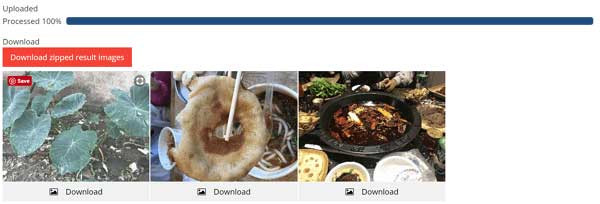
見逃せない: iPhone X / 8 / 8 Plusから削除された写真を復元する方法?
では、HEIC画像をJPG / JPEG形式に変換する高速な方法はありますか?もちろん、あります、そしてそれは Coolmuster HEIC Converter(HEIC変換)です。 コンピューター上のすべてのHEIC写真を一度に変更 でき、写真は同時に元の品質を維持します。
Coolmuster HEICコンバーターを使用して一度にHEICをJPGに転送する方法は次のとおりです。
01月PCにコンバータソフトウェアをインストールして起動します。
02月「HEICを追加」をクリックして、変換するすべてのHEIC画像をコンピューターからインポートします。

03月「JPEG / JPG」出力形式と出力フォルダを選択して画像を保存します。最後に、「変換」をタップして、HEIC画像をJPGに変更します。完了したら、フォルダにアクセスして画像を表示できます。

1. iPhoneのストレージを節約するためにHEIF画像が必要ない場合は、写真の互換モードを有効にして、iPhoneカメラでHEIC形式ではなくJPEG形式で写真を撮ることができます。iOS 11では、iPhoneの「設定」>「カメラ」>「フォーマット」>「最も互換性のある」に移動してください。

2.コンピューターでHEIF / HEICファイルをJPEG / JPG形式に転送する方法を心配する前に、写真やビデオを互換性のある形式に自動的に転送できる携帯電話のステータスに設定することもできます。iPhoneの[MACまたはPCへの転送]セクションの下にある[設定]>[写真]>[自動]に移動するだけです。

このガイドを使用すると、手間をかけずにHEIC / HEIFをJPG / JPEGに簡単に変換できます。変換のためのオンラインツールはいくつかありますが、画像を変換するためのより安全なオプションが必要な場合は、 Coolmuster HEIC Converter(HEIC変換)を選択してください。このソフトウェアを使用すると、インストールする限り、コンピューターでオフラインで画像形式を変更できます。
関連記事:
カメラからiPhone / iPad / iPodに写真を転送する方法
品質を損なうことなくiPhoneビデオをMP4に変換する方法





